Lo que necesita saber sobre la transición a Windows 11

- 2537
- 605
- Soledad Adorno
La noticia del comienzo de las pruebas beta de la próxima versión de Windows fue percibida de manera bastante favorable por muchos, pero los verdaderos entusiastas tuvieron la oportunidad de verificar la sala de operaciones "crudas" antes del lanzamiento oficial, gracias a la instalación del paquete de instalación con prudencia. fusionado con la red.

Pero cómo cambiar a Windows 11 a un usuario común? Tiene tres posibilidades:
- Para actualizarse con la versión oficial de las "docenas" (la palabra "oficial" tendría que ser tomado en comillas si tiene en cuenta las realidades que se han desarrollado en nuestro país, pero este es un plano completamente diferente);
- Compre una PC nueva con una versión OEM preinstalada;
- Compre Windows 11 como un producto separado.
Los tres puntos aún no están realizados (el lanzamiento del nuevo sistema operativo está programado para el otoño de 2021). Pero esto no significa lo que debe esperar, especialmente porque la transición, según los desarrolladores, puede retrasarse y no ocurrirá al mismo tiempo.
Por lo tanto, la información presentada a continuación la migración de Windows 10 a 11 será útil para aquellos que no son tolerados para experimentar una nueva versión en bruto en el caso.
Cómo actualizar Windows 10 a Windows 11
La primera condición es el cumplimiento de su computadora con los requisitos mínimos. Ya hemos hablado sobre cómo verificar la compatibilidad de la PC con el nuevo sistema operativo.
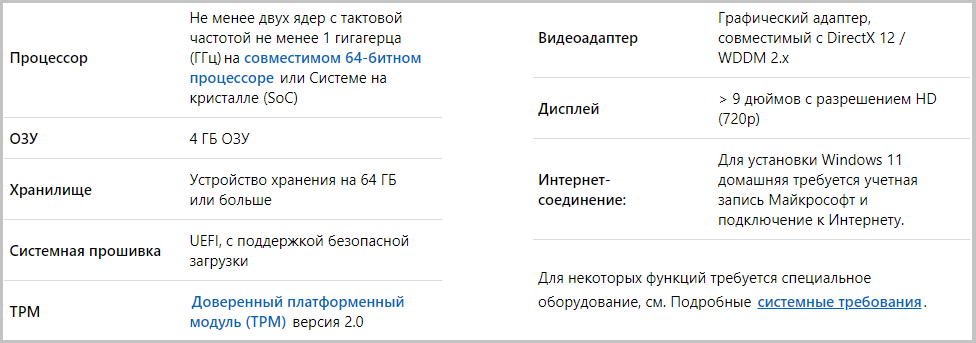
Tenga en cuenta inmediatamente que en el sitio web oficial de la empresa de desarrolladores, descargar Windows 11 no funcionará, la única forma de poner el undécimo Windows es obtenerlo a través del Centro de actualización.
Si tiene una "docena" con licencia, no necesita preocuparse por el contenido establecido: todos los programas y conductores, así como las licencias permanecerán. Pero debe tenerse en cuenta que establecerá una versión beta en la que hay errores no socumidos completos, por lo que es mejor jugar a lo seguro y guardar datos importantes de importancia crítica, por ejemplo, completando copias de seguridad.
Considere un algoritmo de paso por paso sobre cómo actualizar a Windows 11:
- Sin contabilidad de Microsoft relacionado con su PC, no puede hacerlo. Si no lo tienes? Es necesario crear;
- Vamos a los "parámetros", seleccionamos la pestaña "Cuentas", haga clic en el elemento del menú "Ingrese la cuenta de Microsoft;
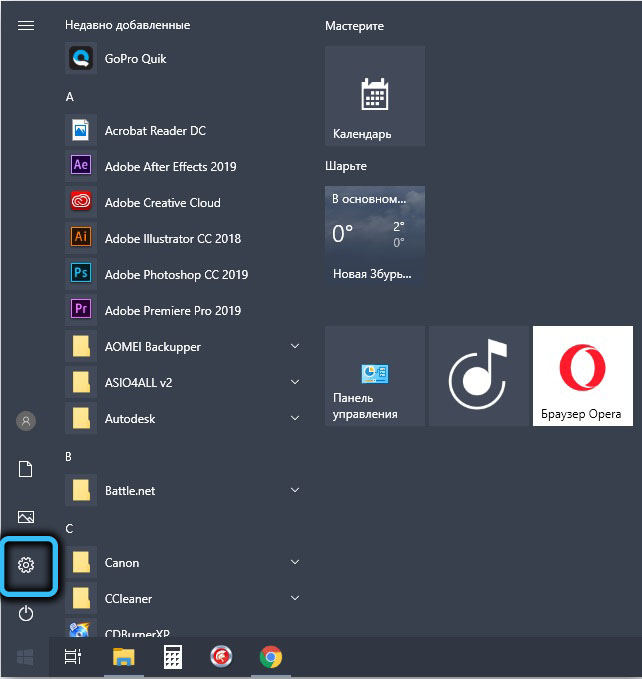
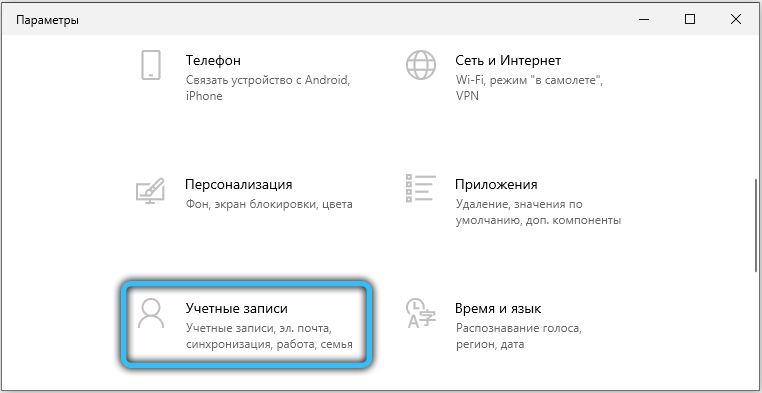
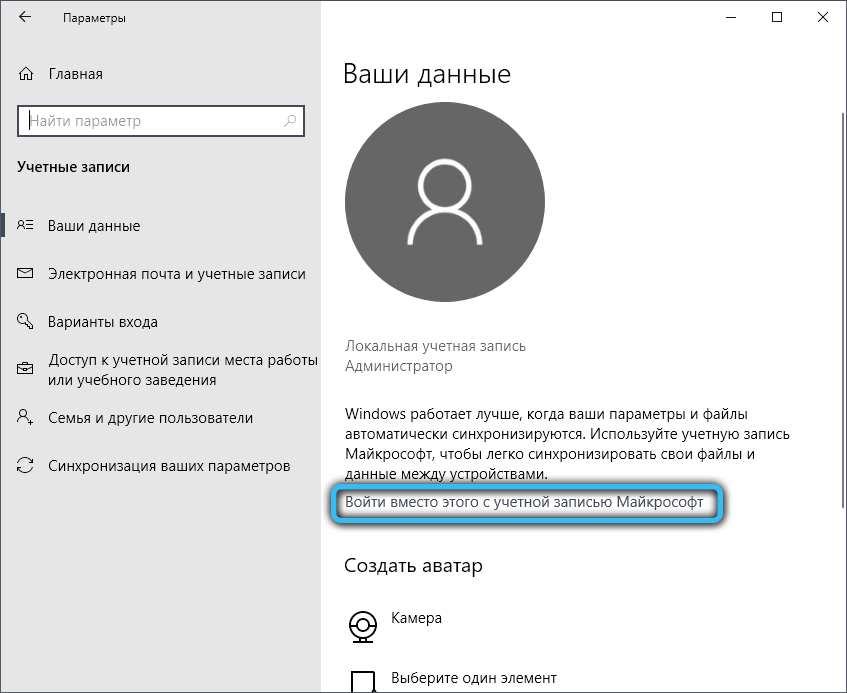
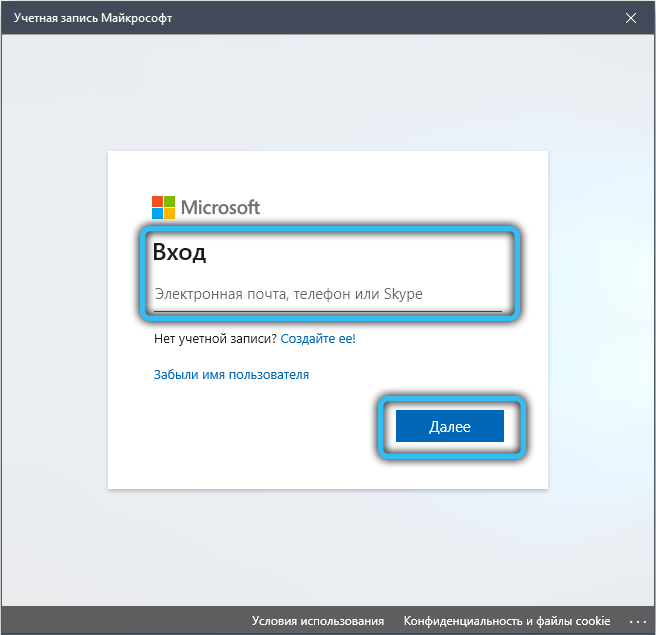
- Ahora puede convertirse en un probador oficial registrándose en el programa Windows Insider. Aquí debe indicar su cuenta actual con la que trabaja en Windows;
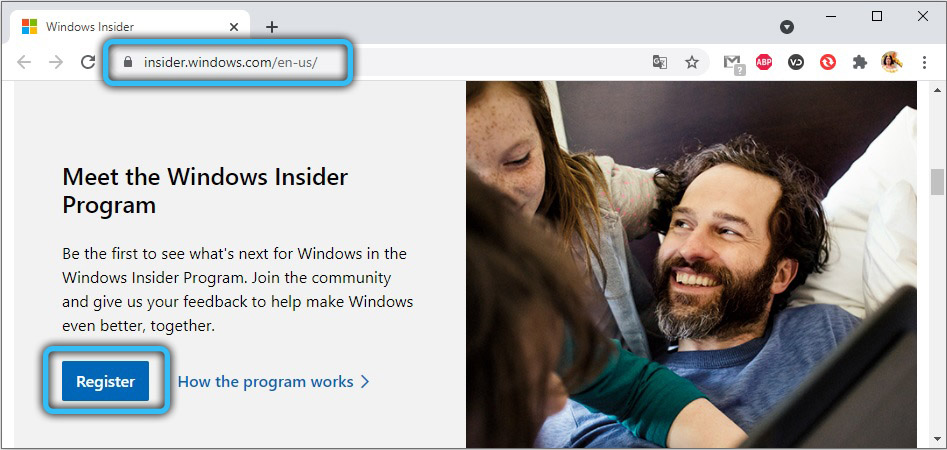
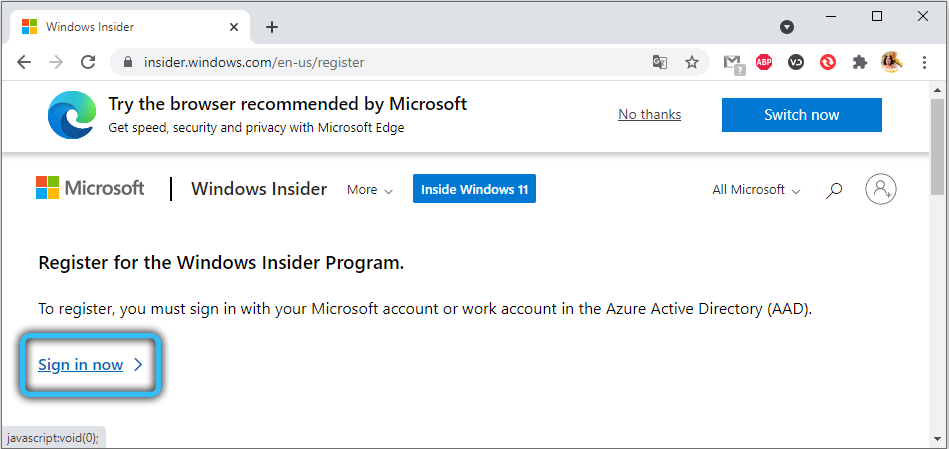
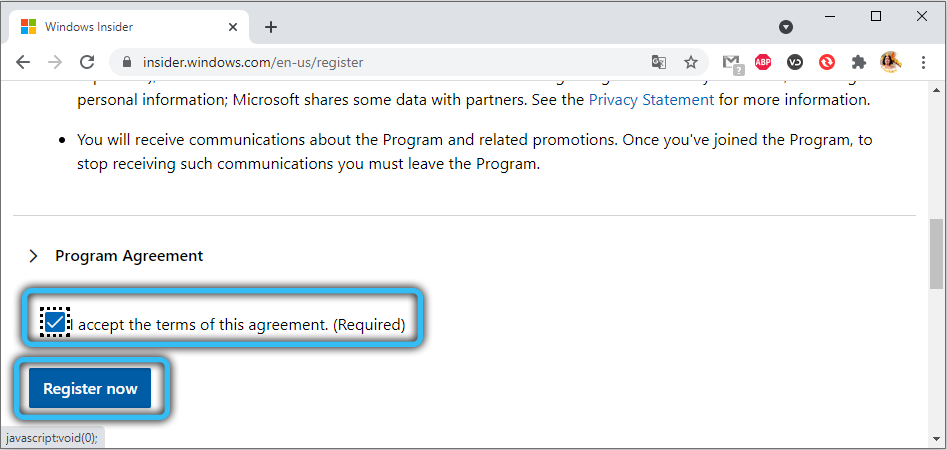
- Después del registro, nuevamente vamos a los "Parámetros", seleccionamos la pestaña "Actualización y seguridad", en la unidad izquierda en el menú, seleccione "Programa de la evaluación preliminar de Windows";
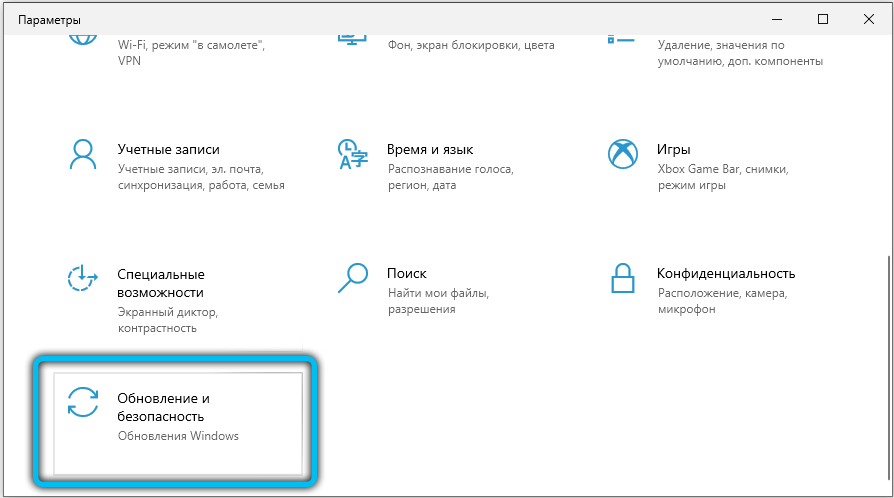
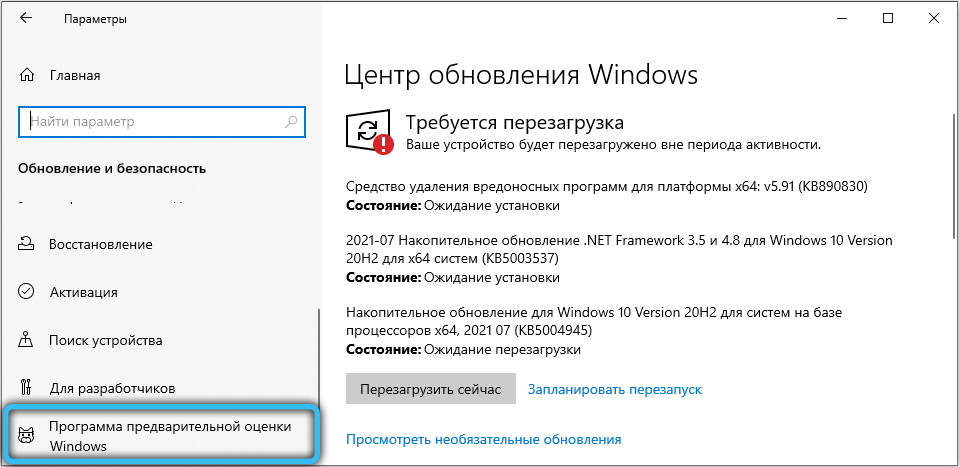
- Haga clic en el botón "Inicio" en el bloque de la ventana derecha.

Se le ofrecerán tres opciones de transición a Windows 11:
- Uso del canal Dev (este es el canal de desarrollador en el que las actualizaciones aparecen como sale, es decir, con mayor frecuencia. Pero estas son siempre las versiones más "crudas"). Actualmente, la undécima ventana se extiende exclusivamente de esta manera, aunque se espera que gane el segundo a corto plazo, y un poco más tarde, la tercera opción. Cuando exactamente, todavía se desconoce;
- Canal beta. Los desarrolladores recomiendan este método en particular, ya que las mejoras se presentan aquí después de la corrección de errores, es decir, versiones más estables. Pero se basan en mensajes de probador, y esta etapa acaba de comenzar. Es posible que cuando lea este artículo, el canal beta ya sea accesible;
- Canal para el lanzamiento preliminar. Como regla general, las versiones se presentan aquí, casi listas para la distribución de masas.
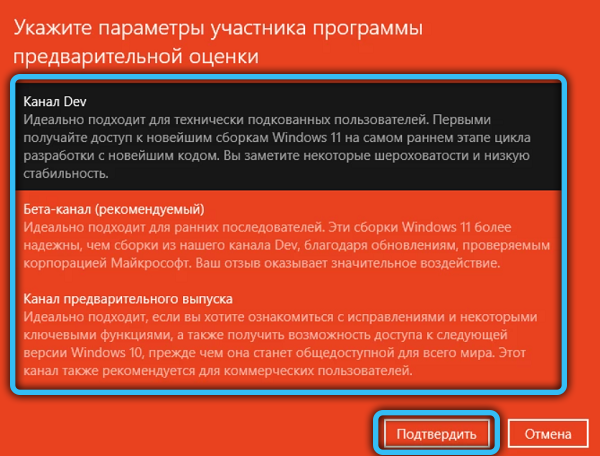
Queda por ir al "Centro de actualización" y haga clic en el botón Actualizar. En caso de éxito, todos los pasos anteriores deben aparecer en un botón que le permite instalar Windows 11 en su computadora portátil o PC. Hacemos clic en él y esperamos el final de la migración a un nuevo sistema operativo, mientras que la computadora puede reiniciar varias veces. El tiempo de instalación depende de muchos factores, en promedio es de 60 a 80 minutos.
Cómo instalar Windows 11 en una computadora antigua
Dado que antes de la salida oficial del producto que planea trabajar con una vista previa inestable de Windows 11 Insider, tiene sentido poner este sistema operativo en una PC antigua y en ausencia en una máquina virtual. En este caso, la instalación deberá realizarse manualmente, una manera probada de abuelo utilizando una imagen iso-.
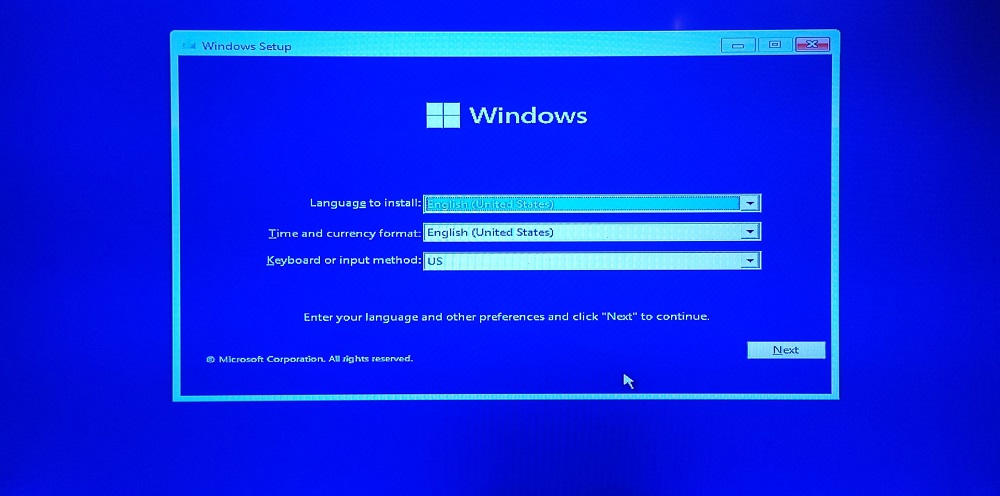
Instrucciones de paso por paso para instalar Windows 11 desde una unidad flash:
- Dado que el sitio web de Microsoft por razones expresadas anteriormente no funcionará, no funcionará, deberá buscarlo en torrent rastreadores;
- Después de descargar la imagen ISO, es necesario crear una unidad flash USB de arranque, por ejemplo, usando UltraISO, Rufus era cualquier otra utilidad especializada;
- Insertamos la unidad flash USB en la computadora, la reiniciamos, entramos en el menú de arranque y cambiamos el orden al deseado;
- Lanzamos el procedimiento de instalación de Windows: no hay nada fundamentalmente nuevo aquí, con la excepción del diseño externo del instalador.
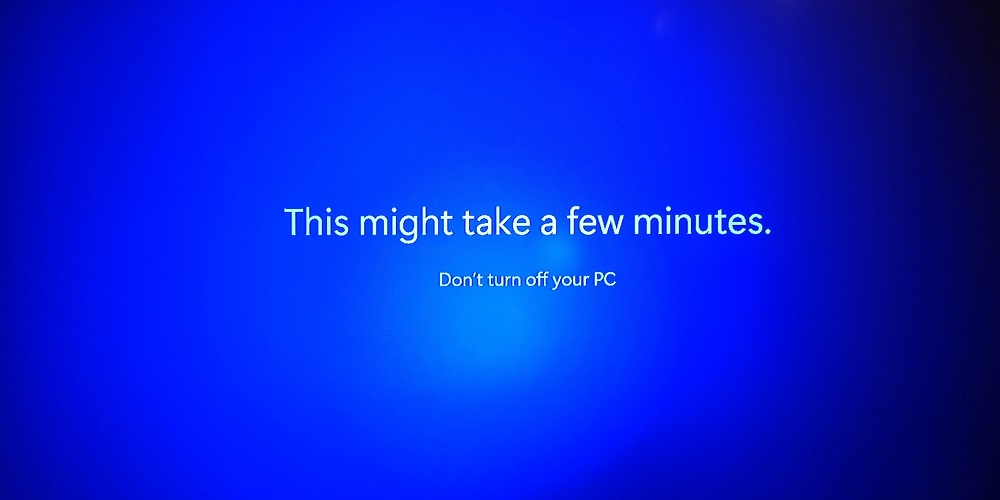
Instalación Win 11 sin módulo TRM 2.0
Un intento de poner un sistema operativo de prueba sin una función de refuerzo segura incluida o sin el soporte del módulo TRM conducirá a la aparición del próximo mensaje erróneo:
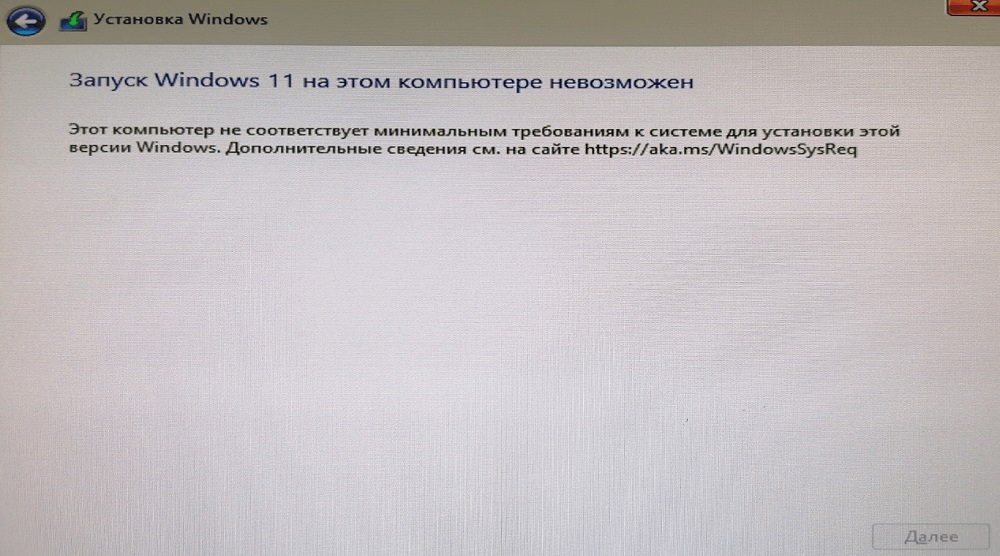
Hay un método que resuelve este problema.
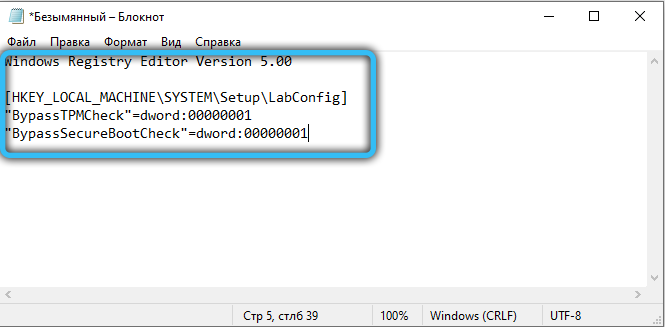
Creamos un archivo de texto en un cuaderno, escribimos el siguiente contenido en él:
Editor de registro de Windows Versión 5.00
[HKEY_LOCAL_MACHINE \ SYSTEM \ SETUP \ LABCONFIG]
"Bypasstpmcheck" = dword: 00000001
"BypassecureBootcheck" = DWORD: 00000001
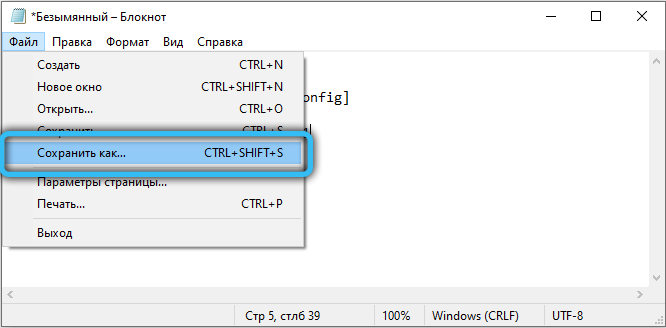
Guardamos el archivo en nuestra unidad flash USB, asignándolo al nombre Bypass.regular.
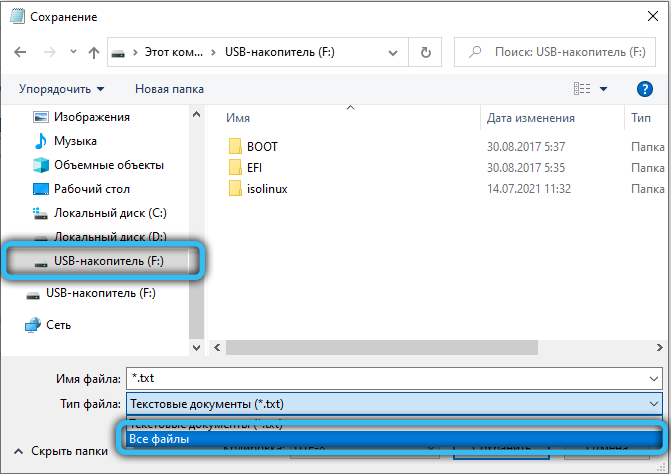
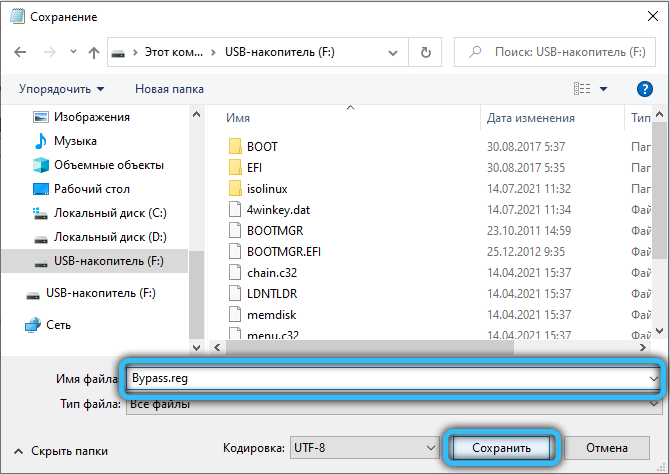
Y comience a instalar el algoritmo descrito por la sección anterior. Cuando el instalador da un error, como en esta figura, haga clic en la combinación de Shift+ F10 para llamar a la consola de línea de comando e ingrese el nota de texto de texto.EXE.
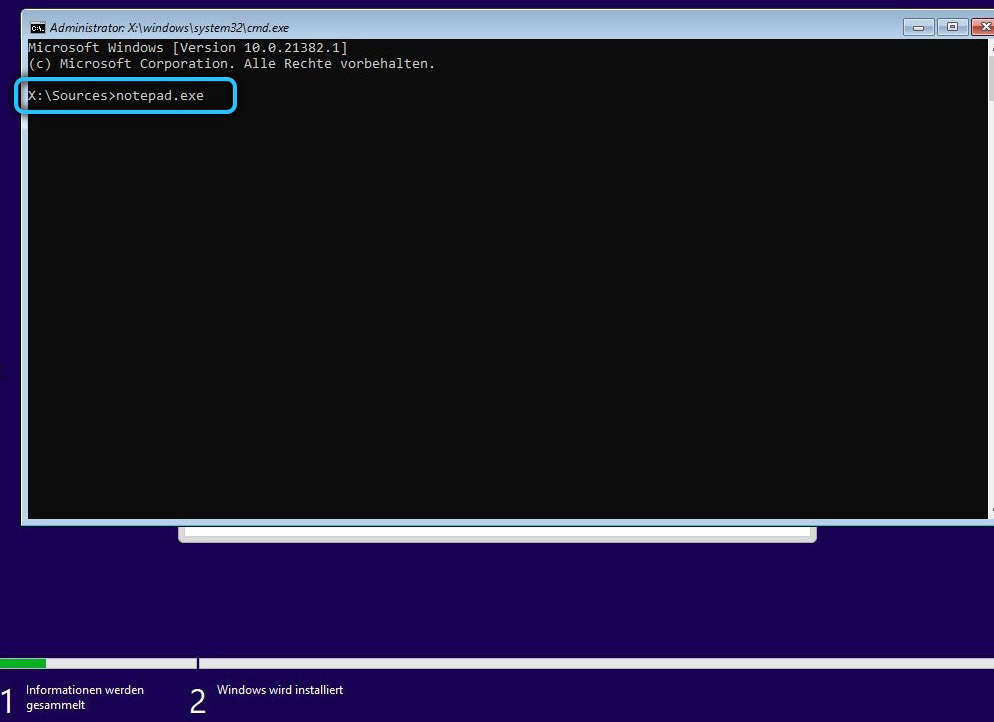
Confirma el lanzamiento del cuaderno, y después de comenzar, haga clic en la pestaña "Archivo", seleccione el elemento "Abrir" y busque Bypass en la unidad flash.Reg, haga clic en el botón "Fusión" y continúe instalando de la manera habitual. Esto no es demasiado elegante, sino una forma efectiva de actualizar a Windows 11.
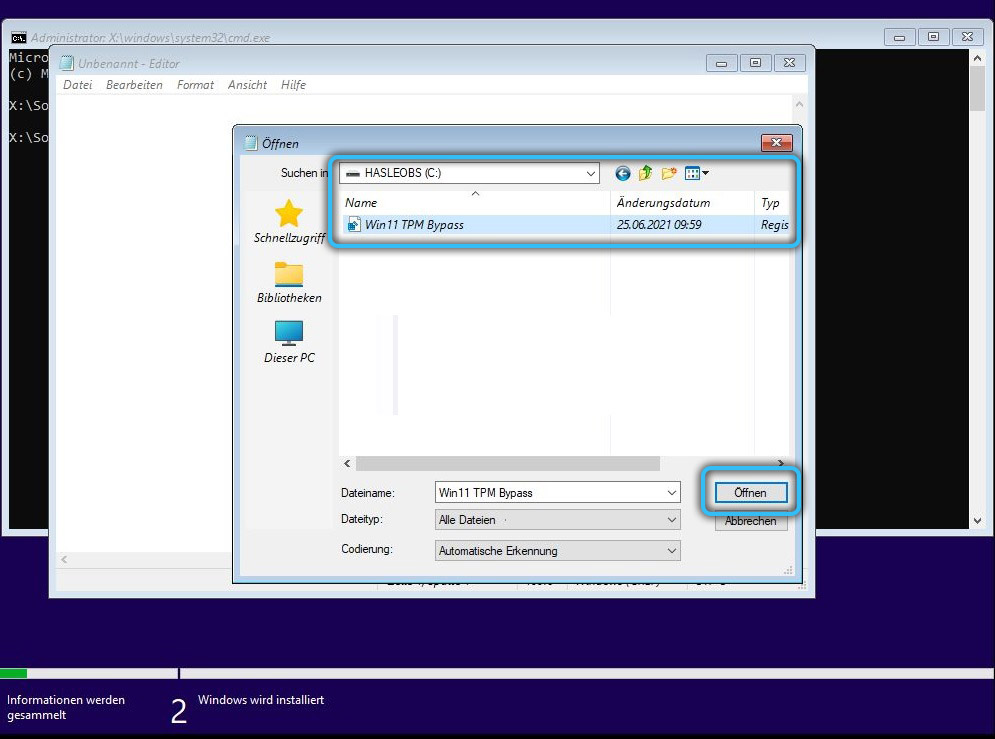
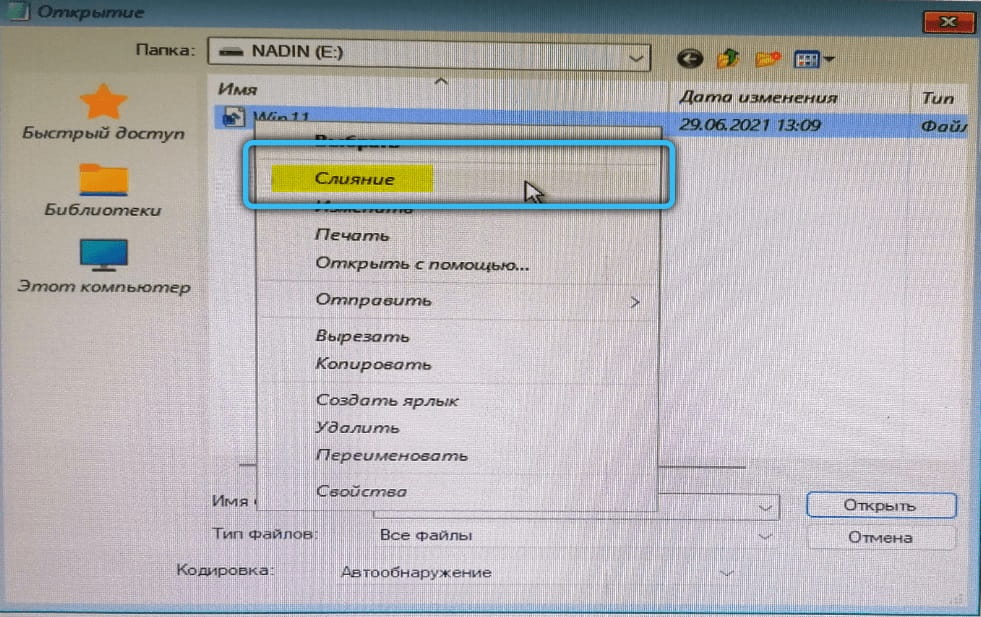
Cómo establecer ruso
Dado que Windows 11 Insider Preview es una versión de prueba, el soporte de lenguaje múltiple aquí está desactivado por defecto, por lo que la interfaz del sistema operativo será inglés -linge. Pero esto es reparable:
- Abra los "Parámetros" (haga clic en el icono de "Windows" y haga clic en el icono del icono);
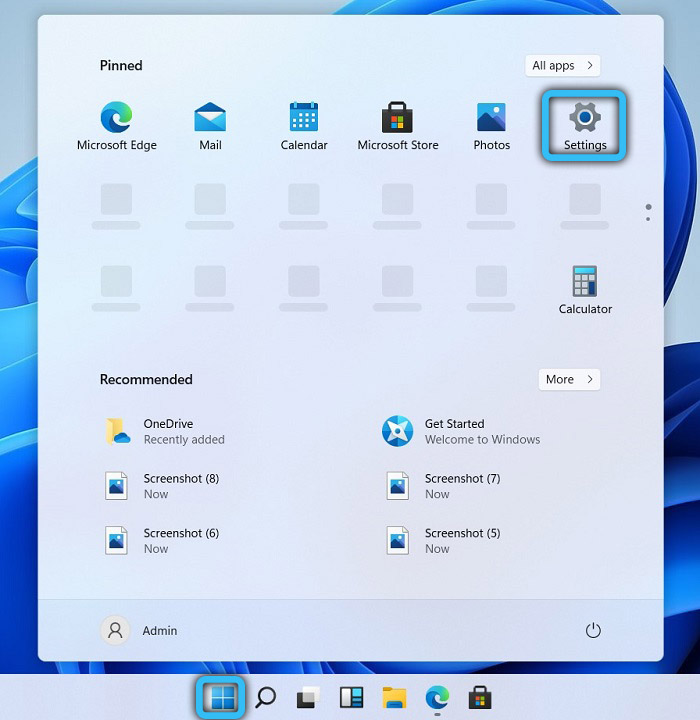
- Se abre una nueva ventana en la que seleccionamos la pestaña Lengua y TimeAnd;
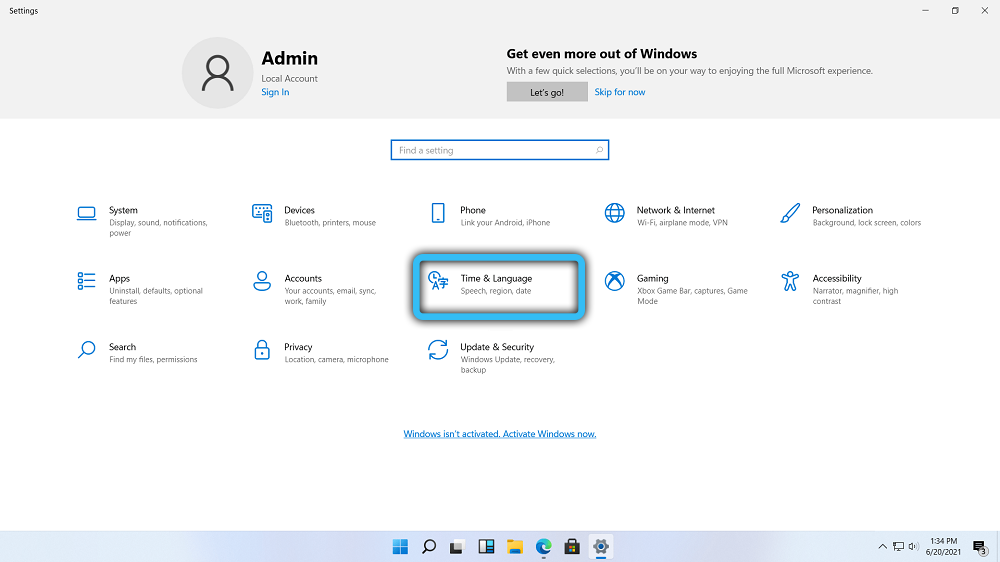
- En la siguiente ventana en el menú correcto, seleccione la pestaña "Fecha y hora", y en el bloque derecho cambiamos la zona horaria a nuestra zona horaria;
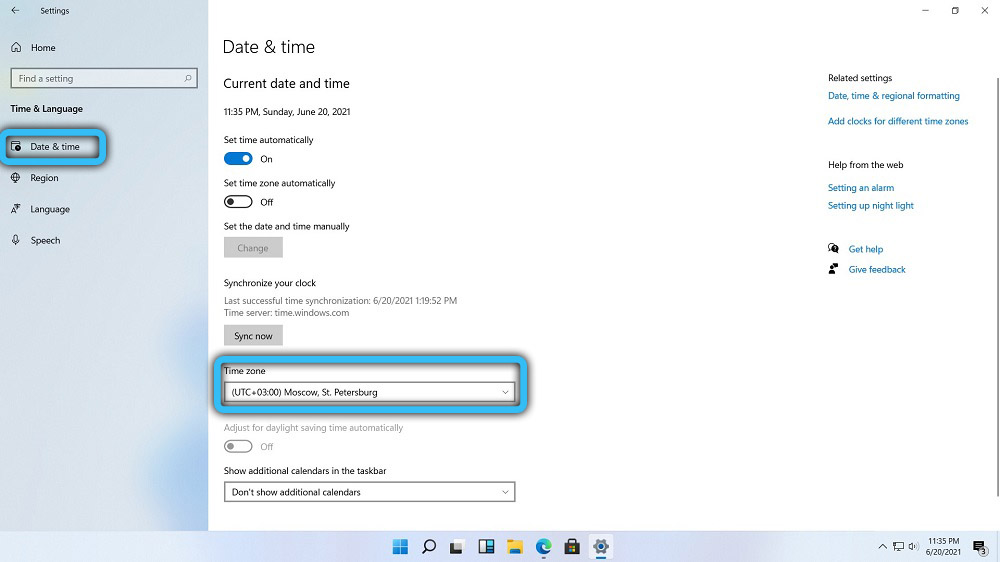
- Haga clic en la pestaña Lenguaje;
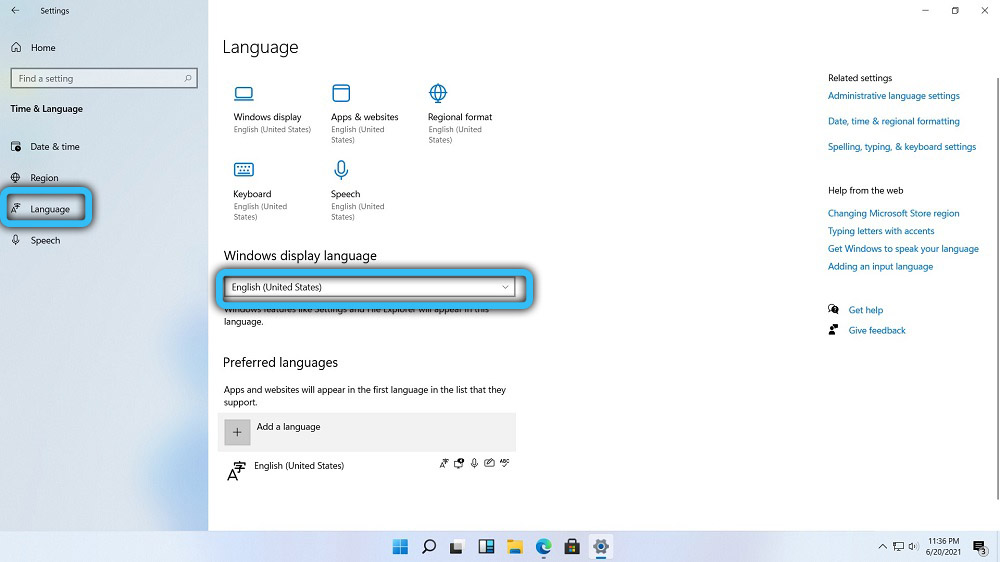
- En el campo de lenguaje de visualización de Windows, seleccione el idioma ruso;
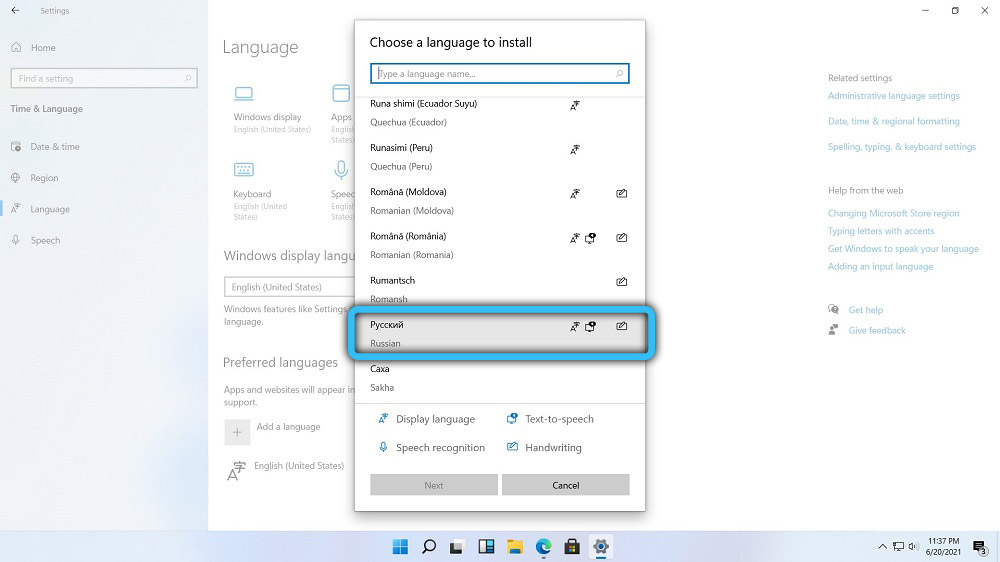
- En la nueva ventana, coloque las marcas de verificación donde pueda, haga clic en el botón Instalar;
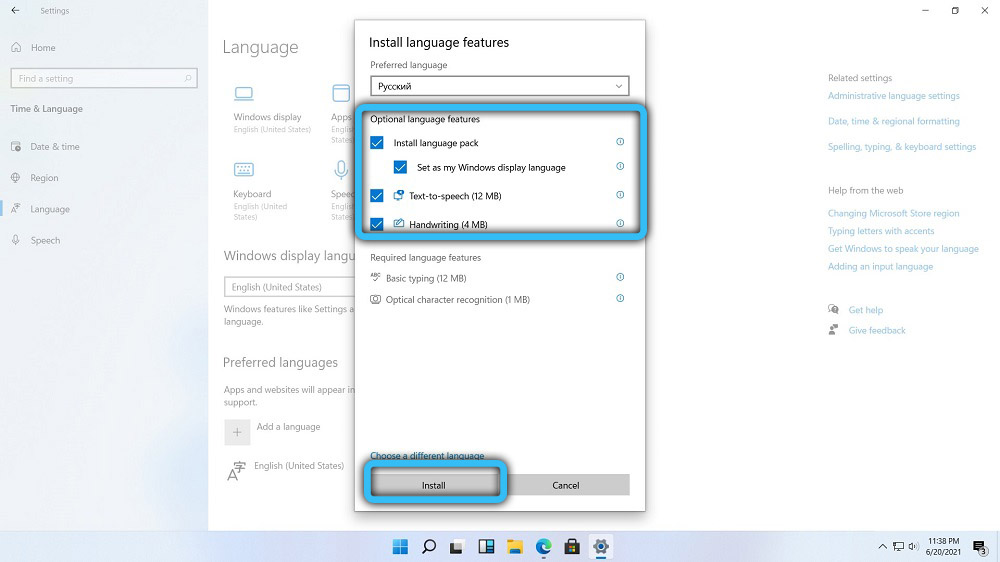
- Esperamos la finalización del procedimiento para instalar el paquete de idioma y en la ventana abierta, haga clic en el botón "Sí" para que los cambios logrados entraran en vigor de inmediato.
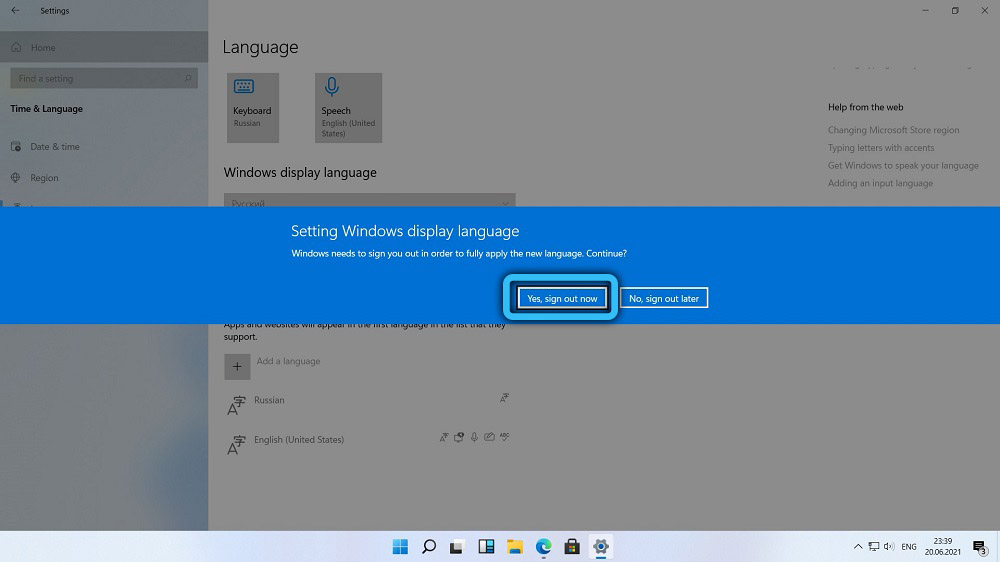
Ahora la interfaz de Windows se ha convertido en rusa, al menos en el escritorio. Es posible que algunos parámetros no se traduzcan, pero no hay duda de que la versión oficial completa del producto se localizará por completo.
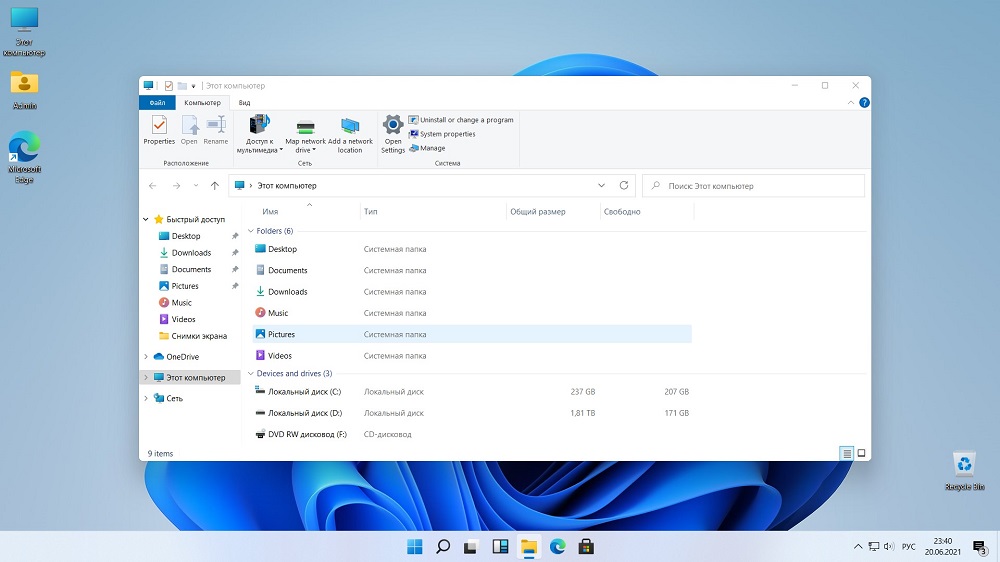
Cómo activar Windows 11
Quizás la pregunta más dolorosa para nuestros compatriotas. No es ningún secreto que la versión pirata de Windows 10 está instalada en la mayoría de las PC en el hogar. Lo más probable, y la undécima versión pondrás la que se descargó del torrent. Entonces, después de la instalación del sistema, tendrá que ocuparse de su activación.
Resulta que Windows puede activarse de tres maneras:
- A través de una licencia digital. Este tipo de activación es constante, mientras que hay un enlace a su computadora y su cuenta de Microsoft. Entonces, si decide cambiar el procesador o la placa base, la licencia puede volar. Con la reinstalación ordinaria o la migración con la décima ventana, es suficiente simplemente ingresar a su cuenta, y la activación ocurrirá automáticamente;
- Activación usando kms38. En este caso, recibirá una licencia durante varias décadas, es decir, es una activación relativamente constante;
- Usando un activador KMS.
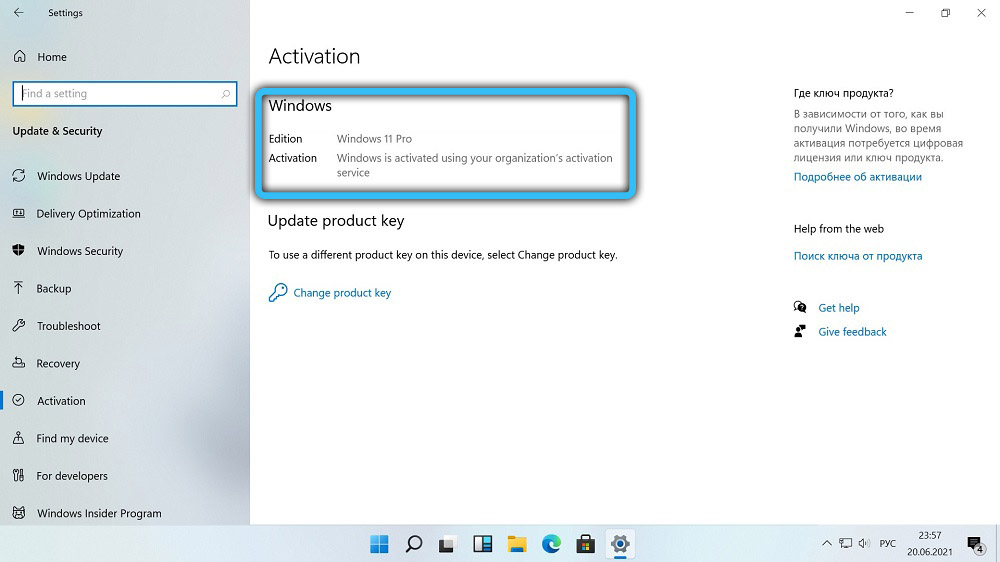
Entonces, aquellos que no tienen ventanas con licencia tienen la oportunidad de usar todo tipo de activadores gratuitos: están llenos de ellas en la red. Por lo general, usan el último método usando servidor KMS falso u otro método similar. El método es bueno, pero cuando lo usa, es aconsejable desactivar el software antivirus; por lo general, debe hacer tales programas.
Puede usar otro método para comprar una tecla OEM en el sitio como unos 200-400 rublos (una licencia cuesta de $ 200), después de haber recibido casi lo mismo que cuando compra una PC con una Windows preinstalada. Y no hay problemas con los rastreadores de torrent y los métodos de pirata de pirata. Es cierto que existe el riesgo de caer sobre un vendedor sin escrúpulos, por lo que la compra debe tratarse con la máxima responsabilidad.
Conclusión
Muchos probadores elogian Windows 11, incluso a pesar de la presencia de muchos errores en la versión de prueba. Excepto por el aumento de los requisitos para el hardware, el sistema resultó ser bastante Shistro, bastante conveniente y más presentable, o algo. Solo necesitas acostumbrarte a la interfaz cambiada. E incluso mejor: no use una versión privilegiada o de prueba, sino para esperar la salida del funcionario.
- « Cómo verificar si su computadora puede funcionar en Windows 11
- Forzado llamar a la pantalla de muerte azul en Windows »

